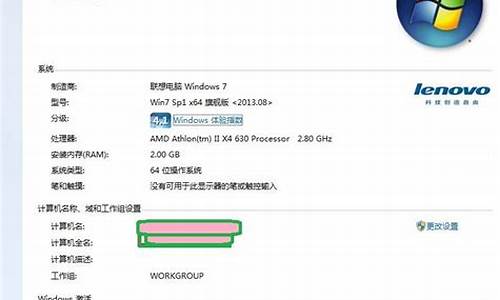1.win8系统非ghost版下载地址|win8iso镜像(x64/x86)下载非ghost
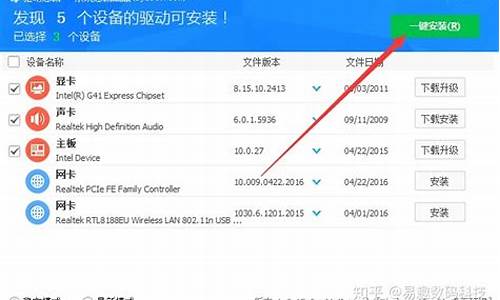
利用 Windows 8的特色功能Windows To Go,可以将Windows 8系统安装到U盘、移动硬盘等移动设备中,以后可以随时随地带上这些移动设备,在任何机器上都可以使用Windows 8操作系统,不用再背着电脑跑了。如果在使用过程中拔出u盘或移动硬盘.Windows 8会自动进人睡眠状态,如果一分钟过后不插上装有Windows 8的u盘或者移动硬盘,系统就会自动关机。有了这个功能,那些不想折腾自己计算机的人可以存u盘或是移动硬盘里面运行Windows 8 了。
安装前准备:Windows自动安装工具包Windows 7 Automated Installation Kit(AIK)(其实只是需要其中的工具Imagex.exe,注意选择32位还是64位的)。Windows 8系统安装ISO文件(大概2.56GB)。
容量大于等于1 6GB的u盘或者移动硬盘即可安装,移动硬盘的安装和使用速度比U盘快很多。
(1)插人u盘或者移动硬盘。
(2)找到以下3个文件.并将其复制到同一个磁盘分区的根目录下(目的只是为了由便
输人命令)。
》Windows 8的安装光盘或安装镜像中 souices目录下的install.wim文件。
》安装Windows自动安装下具包后,C:\ProgramFiles\WindowsAIK\Tools\x86(32位)或C:\ProgramFiies\WindowsAIK\Tools\amd64(64位)路径下的I九g x eKe文件。
在运行Windows 7或者Windows 8操作系统的计算机中,c:\windows\system32 路径下的bcdboot .exe文件。
(3)将空白的U盘或者移动硬盘插入计算机,制作移动设备启动盘。
①使用管理员模式运行“命令提示符”。
②输入“diskpart”并按Enter键,启动磁盘管理T具。
③使用list disk命令毒看u盘的磁盘ID,此台计算机上u盘的ID为“磁盘3”。
④使用sclect disk s命令选中u盘。
⑤使用clean命令清除磁盘上所有内容。
④使用create partition primary命令为U盘创建一个主分区,并使用select partition命令选择这个分区。
⑦使用format fs=ntfs qulck命令为这个USB驱动器快速格式化成NTFS文件系统.
⑧使用active命令设置当前磁盘为活动状态。
(4)USB启动盘制作完成后,关闭命令提示符,并将之前提取的install.wim\image.exe\bcdboot.exe文件复制到USB移动盘中。
(5)以管理员身份打开命令提示符,输人“x:’’并接Enter键(X为USB驱动器的盘符).
(6)输人“imagex.exe/lyinstall. wlml x:\’’并按Enter键(x为USB驱动器的盘符)。当提示“Succe5sfullyl[edimage”时即当前操作已完成。
(7)继续输人“bcdboot.exe x:\windows/s x:’’并按Enter键(x为uSB驱动器的盘符),以设置启动该设备中的windows。当提示“Bootillessuccessfullycreated”时即当前操作已完成。
(8)启动USB移动盘。
①如果用户计算机硬盘安装的是Wind…8操作系统,可以在控制面板的“硬件和声
音,,界面中更改系统盘的启动选项。更改后,当检测到USB驱动器时,系统会直接从移动盘
设备启动Windows 8。
2:如果用户的计算机硬盘安装的是windows 8以前的操作系统,那么需要设置BIOS来引导USB驱动器启动。
③首次运行会比较慢。除了Windows 8会自动配置计算机设备外·还需要输入产品密钥及接受许可
④首次使用还要对Windows 8进行个性化设置计算机用户名称,输人完成后,单击下一步完成.
由于windows8默认Microsoft ID登录,所以在设置用户名之前,系统会首先要求连接网络。当然,如果没有网络连接,则跳过这步就可以了。
如果在第二步已经成功连接了网络,则为了更好地体验windows 8建议使用windows live iD登录。输入Windowslive lD的用户名和密码即可进行登录。
以后如果换成其他计算机,那么只会自动配置设备,而不需要再进行个性化设置了,而且所有的设置会和用户的USB驱动器一起移动。
将windows 8安装到移动设备,功能简单易用,极大程度地方便了个人出行和企业用户。
尽量保证使用的移动硬盘或者U盘只有一个分区,多个分区可能会导致安装失败。
当前的操作系统的位数要和上面的文件位数相对应,否则是无法运行的。
win8系统非ghost版下载地址|win8iso镜像(x64/x86)下载非ghost
一、Win8.1到底有几个版本?有家庭版和旗舰版吗?
很多XP、Win7用户都接触过Windows家庭版、专业版这类版本,那么Win8.1有几个版本?
据微软中国介绍,在国内发行的Win8.1零售版主要有两款:Windows8.1和Windows8.1专业版,另外还有面向专业人员/企业客户的Windows8.1企业版。
注:其中Windows8.1正式版官方原版镜像包含Windows8.1和Windows8.1专业版,用户可以输入对应版本的安装密钥区分使用。
1、Windows 8.1标准版(一般就称Win8.1/Win8.1核心版):
该系统主要面向普通用户来讲,Windows 8.1标准版可以满足日常使用的需求,也是最佳选择。
Windows8.1带来了全新的Windows商店、Windows管理器、任务管理器、快速安全的IE11、文件历史备份等等,还将包含部分Windows7企业版/旗舰版功能:支持语言包,后期可以升级至Windows8.1 2014 Update。
注:Windows 8.1标准版不支持本地组策略功能。
如果XP、Win7用户打算购买新电脑,微软也为中国市场提供Windows 8.1CoreCountrySpecific,即Windows8.1特定国家版(Windows8.1 中国版),一般通过OEM品牌电脑厂商销售。
另外部分国外OEM厂商在中国市场的电脑上预装Windows 8.1 CoreSingleLanguage(Windows8.1单语言版),同样也称为Windows 8.1简体中文版。
2、Windows 8.1专业版(即Windows 8.1 Professional):
该系统主要面向技术爱好者和企业/技术人员,内置一系列Win8.1的增强的技术,相比Win8.1普通功能外,还包括文件系统加密、虚拟磁盘VHD/VHDX启动、Hyper-V虚拟化、域名连接等。
注:Windows 8.1专业版分零售版和大客户版,其中零售版可以添加Windows 8.1 Media Center功能,需要单独购买。
3、Windows 8.1企业版(即Windows 8.1 Enterprise):
该版本也是Windows8.1系列版功能最全面的版本,除了不支持Win8.1 Media Center功能。
相比普通版和专业版,Win8.1企业版内置多项专属功能,参考如下:
Windows To Go:让企业用户获得“Bring Your OwnPC”的体验,用户通过USB存储设备中实现携带/运行Win8和Win8.1,让系统、应用、数据等随身而动。 DirectAccess:让企业用户可远程登录企业内网而无需***,并帮助管理员维护计算机,实现软件更新等操作。 BranchCache:允许用户通过中央服务器缓存文件、网页和其他内容,避免频繁重复的下载。 以RemoteFX提供视觉体验:进一步增强桌面虚拟化技术的用户体验 AppLocker:通过限制用户组被允许运行的文件和应用来解决问题。 新应用程序部署:Win8企业版用户可以获得Win8 Metro应用的自动部署。4、Windows RT 8.1:
该版本主要运行在移动ARM平台,不单独发售,主要预装在微软Surface和其他厂商的平板电脑。Windows RT8.1支持触控操作,内置专属ARM平台的Word、Excel、PowerPoint和OneNote的桌面版Office套件,不支持传统Win32桌面程序安装使用,可以运行Modern应用。
附:Windows 8、Windows 8 Pro和Windows RT的功能区别:
二、Win8.1专业版和Win8.1专业版(含Media Center)的区分:
从Win8开始,微软取消原先Windows专业版的媒体中心功能,用单独销售的方式。Windows8.1专业版零售用户,可以单独购买该组件,即WindowsMedia Center组件包。
升级后,Win8.1专业版将新增一项Media Center(媒体中心)功能,系统版本将变更为Win8.1专业版(含MediaCenter)。
注:Win8.1专业版大客户版不支持添加该组件
三、Win8.1中文版如何升级Win8.1标准版/专业版?
从Win7开始,微软用了版本升级机制,消费者可以选购升级密钥,从Win7家庭基础版升级至高级版、专业版升级至旗舰版。那么Win8.1是否同样可行?
到了Win8.1,微软同样提供了从低版本升级高版本的机制,参考如下:
▲Win8.1用户只需在系统属性中,选择“获取新版本的Windows的更多功能”
例如,Windows8.1中文版(单语言版)可以依次升级Windows8.1标准版、Windows8.1专业版、Windows8.1专业版(含MediaCenter)。
Windows8.1标准版可以依次升级Windows8.1专业版、Windows8.1专业版(含Media Center)。
四、国外Win8.1系统镜像名称有名堂
对于Windows爱好者来说,一般都会关注国外社区论坛,也会经常下载相关Windows8、Windows8.1英文版、多国语言版系统镜像,但是国外Win8.1系统镜像名称一般很有讲究。
例如:去年国外Wzor泄露的Windows8.1RTM,镜像名称为9600.16384.130821-1623_x64fre_Client_ZH-CN-IRM_CCSA_DV5。其中CCSA是什么含义?这个CCSA代表Win8.1Core/Pro,即Win8.1普通版/专业版镜像。
除此之外,还有类似9600.16384.130821-1623_x86fre_Client_CCH_ZH-CN-IRM_CCHA_DV5.ISO,9600.16384.130821-1623_x64fre_Client_CSingleLanguage_ZH-CN-IRM_CSLA_DV5.ISO,其中的CCHA代表特定国家版,即中国版;后面的CSLA也代表中文单语言版,这两个版本一般预装在品牌电脑。
win8系统大幅改变操作逻辑,支持触控操作,并且用全新的快速启动方式,如果电脑支持UEFI,那么启动速度将大幅提升,网上随处可以下载win8系统,不过很多用户想要的是win8系统非ghost版,这边小编跟大家分享win8系统非ghost版下载地址,包含64位和32位系统镜像。
安装教程:
大安装原版win8系统详细步骤
U盘装win8原版镜像教程
nt6hddinstaller从硬盘全新安装win8.1系统教程
uefigpt启动模式安装win8原版系统步骤
下载方法:复制ed2k下载链接,打开迅雷等下载工具,新建任务,粘贴地址,选择下载位置即可。
一、win8核心板+专业零售版简体中文
64位名称:Windows8(x64)-DVD(Chinese-Simplified)
文件名:cn_windows_8_x64_dvd_915407.iso
SHA1:A87C4AA85D55CD83BAE9160560D1CB3319DD675C
文件大小:3.4GB
发布时间:2012-08-15
下载地址:
32位名称:Windows8(x86)-DVD(Chinese-Simplified)
文件名:cn_windows_8_x86_dvd_915414.iso
SHA1:0C4A168E37E38EFB59E8844353B2535017CBC587
文件大小:2.5GB
发布时间:2012-08-15
下载地址:
二、win8专业版(批量授权版)简体中文
64位名称:Windows8ProVL(x64)-DVD(Chinese-Simplified)
文件名:cn_windows_8_pro_vl_x64_dvd_917773.iso
SHA1:9C4EC9FC4FB561F841E22256BC9DEA6D9D6611FF
文件大小:3.31GB
发布时间:2012-08-15
下载地址:
32位名称:Windows8ProVL(x86)-DVD(Chinese-Simplified)
文件名:cn_windows_8_pro_vl_x86_dvd_917720.iso
SHA1:EEEF3C3F6F05115C7F7C9C1D19D6A6A6418B5059
文件大小:2.42GB
发布时间:2012-08-15
下载地址:
三、win8企业版简体中文
64位名称:Windows8Enterprise(x64)-DVD(Chinese-Simplified)
文件名:cn_windows_8_enterprise_x64_dvd_917570.iso
SHA1:1280BC3A38A7001FDE981FA2E465DEB341478667
文件大小:3.32GB
发布时间:2012-08-15
下载地址:
32位名称:Windows8Enterprise(x86)-DVD(Chinese-Simplified)
文件名:cn_windows_8_enterprise_x86_dvd_917682.iso
SHA1:951565D8579C5912FB4A407B3B9F715FBDB77EFE
文件大小:2.42GB
发布时间:2012-08-15
下载地址:
四、win8多国语言包
64位名称:Windows8LanguagePack(x64)-DVD(MultipleLanguages)
文件名:mu_windows_8_language_pack_x64_dvd_917544.iso
SHA1:5A79DC188F8368D8A285D75075E194D15B126929
文件大小:2.04GB
发布时间:2012-08-15
下载地址:
32位名称:Windows8LanguagePack(x86)-DVD(MultipleLanguages)
文件名:mu_windows_8_language_pack_x86_dvd_917546.iso
SHA1:F8734AF3D58AC80F8455857F65108F3F585F18AE
文件大小:1.46GB
发布时间:2012-08-15
下载地址:
win8iso镜像(x64/x86)非ghost版下载地址就为大家分享到这边,如果下载不懂怎么安装,可以参考文中提供的安装方法。